win7系统进去桌面就卡住了怎么办 win7进入桌面就卡死修复方法
更新时间:2022-12-27 10:07:32作者:runxin
通常情况,在win7电脑上运行的程序过多时,由于内存占用过高偶尔也会导致系统运行出现卡死的现象,可是有些用户的win7系统在启动进入桌面之后,却莫名出现了卡死的情况,对此win7系统进去桌面就卡住了怎么办呢?今天小编就来告诉大家win7进入桌面就卡死修复方法。
具体方法:
1、首先按下组合键 ctrl + alt + esc 打开任务管理器,然后切换“进程”选项卡,在进程中找到 explorer.exe 这个进程,然后按“结束进程”按钮;
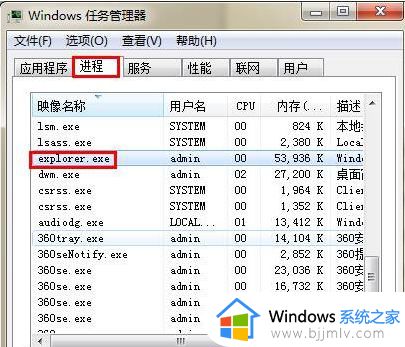
2、操作之后桌面就会消失,接着按下 ctrl + alt + esc打开任务管理器,选择“文件”然后选择“新建任务”选项;
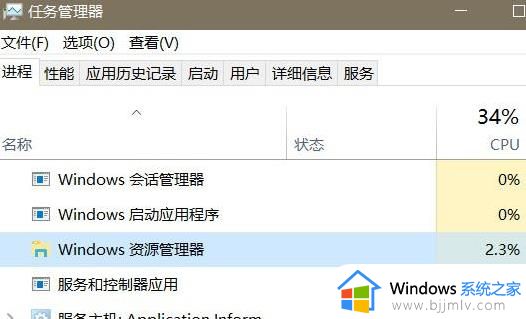
3、接下来在弹出的对话框中输入“explorer.exe”,点击确定,桌面就回来了,这样桌面卡死问题就解决了。
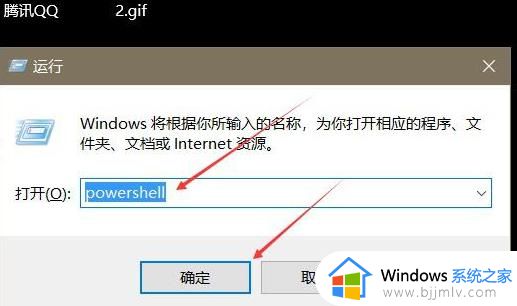
以上就是小编给大家介绍的win7进入桌面就卡死修复方法了,有需要的用户就可以根据小编的步骤进行操作了,希望能够对大家有所帮助。
win7系统进去桌面就卡住了怎么办 win7进入桌面就卡死修复方法相关教程
- win7进入欢迎界面就卡住了怎么办 win7电脑卡住欢迎界面如何解决
- win7进不去桌面安全模式也进不去怎么办 win7系统无法进入桌面也无法进入安全模式如何解决
- win7系统进不去桌面怎么办 win7进不了桌面怎么处理
- win7启动无法进去界面怎么办 win7启动进不去桌面修复方法
- win7切换输入法就卡死怎么办 win7切换输入法卡住如何解决
- win7更新卡住无法进入系统怎么办 win7电脑更新卡住进入不了系统如何解决
- windows7进不了桌面黑屏怎么办 windows7进入不了桌面黑屏修复方案
- win7不能进入桌面怎么办 win7不能进入桌面最佳解决方法
- win7开机启动修复无法进入系统桌面怎么修复
- win7账户被停用进不去系统怎么办 win7账户被停用无法进入桌面如何修复
- win7系统如何设置开机问候语 win7电脑怎么设置开机问候语
- windows 7怎么升级为windows 11 win7如何升级到windows11系统
- 惠普电脑win10改win7 bios设置方法 hp电脑win10改win7怎么设置bios
- 惠普打印机win7驱动安装教程 win7惠普打印机驱动怎么安装
- 华为手机投屏到电脑win7的方法 华为手机怎么投屏到win7系统电脑上
- win7如何设置每天定时关机 win7设置每天定时关机命令方法
热门推荐
win7系统教程推荐
- 1 windows 7怎么升级为windows 11 win7如何升级到windows11系统
- 2 华为手机投屏到电脑win7的方法 华为手机怎么投屏到win7系统电脑上
- 3 win7如何更改文件类型 win7怎样更改文件类型
- 4 红色警戒win7黑屏怎么解决 win7红警进去黑屏的解决办法
- 5 win7如何查看剪贴板全部记录 win7怎么看剪贴板历史记录
- 6 win7开机蓝屏0x0000005a怎么办 win7蓝屏0x000000a5的解决方法
- 7 win7 msvcr110.dll丢失的解决方法 win7 msvcr110.dll丢失怎样修复
- 8 0x000003e3解决共享打印机win7的步骤 win7打印机共享错误0x000003e如何解决
- 9 win7没网如何安装网卡驱动 win7没有网络怎么安装网卡驱动
- 10 电脑怎么设置自动保存文件win7 win7电脑设置自动保存文档的方法
win7系统推荐
- 1 雨林木风ghost win7 64位优化稳定版下载v2024.07
- 2 惠普笔记本ghost win7 64位最新纯净版下载v2024.07
- 3 深度技术ghost win7 32位稳定精简版下载v2024.07
- 4 深度技术ghost win7 64位装机纯净版下载v2024.07
- 5 电脑公司ghost win7 64位中文专业版下载v2024.07
- 6 大地系统ghost win7 32位全新快速安装版下载v2024.07
- 7 电脑公司ghost win7 64位全新旗舰版下载v2024.07
- 8 雨林木风ghost win7 64位官网专业版下载v2024.06
- 9 深度技术ghost win7 32位万能纯净版下载v2024.06
- 10 联想笔记本ghost win7 32位永久免激活版下载v2024.06